Как сделать статическое копирование
Добавил пользователь Alex Обновлено: 04.10.2024
Чтобы скопировать или переместить данные из одного приложения Office в другое, выполните следующие действия:
Выделите данные в приложении-источнике и выберите команду Правка | Копировать или Правка | Вырезать.
Активизируйте приложение-приёмник и установите курсор в предполагаемом месте вставки.
В строке меню приложения-приёмника выберите команду Специальная вставка. В результате откроется диалоговое окно Специальная вставка (рис. 12.1).
В диалоговом окне Специальная вставка установите переключатель в положение Вставить и в списке Как выберите требуемый формат. Можно выбрать любой формат за исключением того, что содержит слово объект. Дело в том, что выбор объектного формата повлечёт не статическое копирование, а внедрение.
Вместо действий, описанных в пунктах 3 – 5, можно выбрать команду Правка | Вставить или нажать комбинацию клавиш Ctrl + V. При этом будут вставлены данные в формате, принятом по умолчанию и, как правило, в приложении-приёмнике будет отображена кнопка Параметры вставки. Нажмите эту кнопку и выберите любой из первых трёх пунктов меню, чтобы выполнить статическое копирование.
Связывание и внедрение данных Общие принципы установки связей между документами
Для передачи и последующего связывания данных можно использовать как документ в целом, так и его часть. Чтобы передать и связать данные из части документа, выполните следующие действия:
Выделите данные в документе-источнике и выберите команду Правка | Копировать.
Перейдите в документ-приёмник и установите курсор в том месте, куда нужно вставить копируемый объект. В строке меню приложения-приёмника выберите команду Правка | Специальная вставка.

Рис. 11.1. Диалоговое окно Специальная вставка
Состав списка форматов Как зависит от типа приложения-источника и вида данных. В разделе Результат диалогового окна появляется описание формата после его выбора в списке Как. Для большинства способов обмена данными существуют четыре основных формата:
Объект. При выборе такого формата чтобы запустить приложение-источник и получить возможность обрабатывать с его помощью объект, достаточно выполнить двойной щелчок на объекте или его пиктограмме (если была установлена опция изображать в виде значка). После завершения работы с приложением-источником объект в приложении-приемнике обновляется.
Текст в формате RTF. При выборе этого формата текст будет вставлен в документ-приемник со значительной частью элементов форматирования, принятых в документе-источнике.
Неформатированный текст. При использовании этого формата внедряемый объект теряет форматирование документа-источника и приобретает признаки форматирования документа-приемника.
Рисунок. При выборе этого формата внедряемый объект становится рисунком независимо от того, был ли он рисунком или текстом в исходном документе. Это означает, что его можно будет перемещать и масштабировать как единое целое.
Для связывания целого документа выполните следующие действия:
В документе-приёмнике установите курсор в место предполагаемой вставки данных.
В строке меню приложения-приёмника выберите команду Вставка | Объект. В диалоговом окне Вставка объекта раскройте вкладку Создание из файла.
Установите флажок Связать с файлом и в поле Имя файла введите имя файла документа-источника или найдите этот файл с помощью кнопки Обзор.
На какой объект будет указывать переменная p2 , на тот же, что и p1 (слева на рисунке) или на его копию (справа на рисунке)?
С вопросом присваивания связан вопрос передачи параметров в метод: при передаче параметров неявно выполняется присваивание переменной-параметру значения передаваемой переменной. Передача параметров выполняется по значению, как и присваивание.
Изучите следующий код, демонстрирующий эти особенности:
Обратим внимание, что при изменении объекта node в рекурсивном методе Add изменяется не копия, созданная в методе, а исходный объект, существующий в одном экземпляре. С другой стороны, когда мы в методе Add изменяем переменную skip , она не меняется в вызвавшем методе, так как это разные переменные. Схема работы кода представлена на следующем рисунке:
Мы рассмотрели копирование и передачу параметров в метод по значению. Этот способ является способом по умолчанию, так как он в большинстве случаев оптимален: значимые типы, как правило, небольшие и их эффективнее передать по значению в стеке; ссылочные типы могут занимать существенный объем, и копировать их каждый раз в стек было бы слишком расточительно. В разных языках программирования способы копирования и передачи параметров в методы могут различаться, но в общем случае выделяют три способа: по значению (by value), по ссылке (by reference) и по указателю (by pointer).
В первом случае копируется значение переменной, во втором – создается ссылка на переменную, то есть другая переменная, обозначающая ту же ячейку памяти, в третьем – целевой переменной присваивается адрес исходной. Проиллюстрируем это на следующем коде на C++:
Здесь мы использовали ключевое слово ref , обозначающее, что параметр метода передается по ссылке. Как мы показали выше, при передаче параметра по ссылке переменная параметр обозначает ту же область памяти, что и передаваемая переменная 29 . Соответственно, изменение этой переменной в методе приводит к изменению значения переданной переменной. Если бы мы опустили ключевое слово ref , то значимая переменная x была бы передана по значению, то есть переменная-параметр обозначала бы другую область памяти, в которую при входе в метод было бы скопировано значение и его изменение не отразилось бы на значении переменной x в вызывающем коде.
Приведенные примеры демонстрируют передачу по ссылке параметра значимого типа. При передаче по ссылке параметра ссылочного типа мы можем изменить значение самого указателя в вызывающем методе из вызываемого (при передаче параметра ссылочного типа по значению – не можем). Покажем это на следующем примере:
То есть передавая параметр в метод по значению, мы можем быть уверены, что значение переменной-параметра в вызывающем методе не изменится, так как вызываемый метод будет менять (если будет) копию переданного значения. Но если переменная-параметр ссылочного типа, то ее значение – указатель, соответственно, вызываемый метод может изменить поля объекта, на который указывает этот указатель (в примере p1.X изменено внутри метода SomeMethod ). Если вы не вполне ясно понимаете этот механизм, нарисуйте схему памяти для рассматриваемого примера.
В заключение отметим, что передачей параметров в метод по ссылке не следует злоупотреблять. Если метод возвращает один параметр, то всегда лучше использовать механизм возврата значений из метода, а не передачу параметра по ссылке. Если в вашем методе появляется несколько параметров, передаваемых по ссылке, следует подумать, можно ли реализовать метод по-другому. Например, типичное решение – создать класс, включающий все возвращаемые значения как поля, и возвращать его, как возвращаемый методом объект 30 . Также из названия и описания метода всегда должно быть понятно, будет ли метод менять значения полей передаваемой ссылочной переменной.
§ 20. Копирование объектов. Все рассмотренные в предыдущем параграфе механизмы присваивания для ссылочных переменных не предполагают копирование самого объекта. Мы или копируем указатель, или создаем ссылку.
Но, положим, нам требуется создать именно копию объекта, а не указателя на него.
Самый очевидный способ – скопировать состояние, то есть значения всех полей объекта:
Однако такого рода копирование (клонирование) нельзя назвать универсальным решением. Например, в следующем примере мы получаем побочный эффект:
Вопрос: приведет ли изменение центра второго круга в последней строке примера к изменению центра первого? Очевидно, что да, так как операция клонирования копирует значения всех полей, а значение поля Center – указатель на объект точки.
Таким образом, клонирование привело к возникновению зависимости состояния объектов. Возможно, иногда это будет требуемым нормальным поведением, но часто – неожиданным и некорректным.
Равенство объектов, как и копирование, не является понятием уровня языка и не может быть реализовано универсально, без понимания семантики объекта.
Приведем еще один пример: программа отслеживает положение автобусов, есть класс Bus , метод Redout (получить последние показания физических датчиков местоположения) и свойства X , Y (текущее положение по результатам последнего считывания показаний). У нас есть два объекта, которые привязаны к одному и тому же автобусу: Bus b1; Bus b2 . Но для объекта b1 мы давно не взывали метод Readout , а для объекта b2 – только что. Равны ли эти объекты? С точки зрения значений полей (состояние) – нет. Но с точки зрения смысла задачи – да, так как они обозначают один и тот же физический автобус.
В следующей таблице приведено сравнение используемых терминов.
В настоящей книге мы используем терминологию справа, так как она более прозрачно отражает модель памяти и понятнее для освоения. Кроме того, мы уже указали на некоторые непоследовательности в терминологии слева. Разработчик в любом случае должен знать возможные значения. Читателю следует убедиться, что он вполне понимает все пункты таблицы.
§ 23. Перегрузка операторов. Зададимся вопросом: возможно ли изменить поведение операторов присваивания или сравнения? Возможно ли в принципе изменить поведение какого-либо оператора?
Многие языки программирования позволяют переопределять встроенное поведение операторов применительно к пользовательским типам данных, то есть переопределять соответствующие методы. Такое переопределение называется перегрузкой операторов.
Перегрузка оператора (operator overloading) – определение собственной реализации оператора для объектов некоторого класса.
Например, рассмотрим простейший код перегрузки оператора сравнения объектов класса Point :
На рассмотренном примере покажем серьезные проблемы, которые возникают при использовании перегрузки операторов.
Во-первых, использование перегруженного оператора синтаксически скрыто. Программист, читающий в коде строку bool isEqual = p1 == p2 , будет уверен, что выполняется стандартное сравнение по значению указателя, так как, в отличие от перегруженных методов, мы не можем определить, какая реализация оператора используется, глядя только на строку, где она используется.
С учетом этих двух проблема, следует ли вообще переопределять операторы? Действительно, реальных ситуаций, когда имеет смысл это делать достаточно мало. Так, может быть оправдано переопределить арифметические операторы при реализации математических классов, например, комплексного числа, при условии, что эти классы активно используются в выражениях. Однако в первом приближении можно рекомендовать не использовать перегрузку операторов никогда.
Вопросы и задания
Охарактеризуйте различия а) присваивания, б) копирования, в) передачи параметров в метод и г) возврата результат выполнения метода (return) следующими способами: 1) по значению; 2) по ссылке; 3) по указателю.
Приведите примеры, когда 1) объекты равны семантически, но имеют различающиеся значения полей; 2) объекты не равны семантически, но имеют идентичные значения полей.
Каким будет результат выполнении следующего кода? Объясните, почему.
В примере из § 21 объясните зачем нужна строка if (p == null) return false , ведь выражение (Point)null == (Point)null должно возвращать true ?
** Познакомьтесь с механизмом замыканий (closures).
29. Отметим, что ссылки при передаче параметров в методы часто реализуются на более низком уровне (компилятором) как указатели.
31. Копирование значений полей объекта также называется shallow copy – поверхностным копированием.↩︎
32. Полное копирование объекта с учетом семантики его полей также называется deep copy – глубоким копированием.
33. Строго говоря, необходимо определять два метода: Equals (сравнение), GetHashCode (вычисление хэш-кода объекта), однако эта тема выходим за рамки книги.
34. Строго говоря, на низком уровне вызов встроенного оператора не эквивалентен вызову соответствующего метода в том смысле, что оператор может выполняться непосредственно некоторой машинной командой без задействования механизма вызова метода, который бы приводил к переключению контекста и движению по стеку вызовов.
Я пытаюсь перейти от Gulp к Webpack . У Gulp меня есть задача, которая копирует все файлы и папки из / static / folder в / build / folder. Как сделать то же самое с Webpack ? Нужен ли мне какой-нибудь плагин?
Вам не нужно копировать вещи, веб-пакет работает иначе, чем gulp. Webpack - это пакет модулей, и все, на что вы ссылаетесь в своих файлах, будет включено. Вам просто нужно указать загрузчик для этого.
Так что если вы напишите:
Сначала Webpack попытается проанализировать указанный файл как JavaScript (потому что это по умолчанию). Конечно, это не удастся. Вот почему вам нужно указать загрузчик для этого типа файла. Файл - или URL-загрузчик , например , принимать ссылочный файл, поместите его в папку вывода WebPack (который должен быть build в вашем случае) и возвращает хэш URL для этого файла.
Обычно загрузчики применяются через конфигурацию webpack:
Конечно, вам нужно сначала установить загрузчик файлов, чтобы это работало.
да, если вы хотите попасть в ад плагинов webpack, вы можете использовать файл-загрузчик, css-загрузчик, style-загрузчик, url-загрузчик, . и тогда вы сможете отлично настроить его так, как вам нужно и гуглите и не спите :) или вы можете использовать copy-webpack-plugin и выполнить свою работу .
@ KamilTomšík Итак, вы рекомендуете использовать плагин веб-пакетов, чтобы избежать плагинов веб-пакетов? (Шучу. Я понял твою точку зрения.)
Хорошо, большая часть всех изображений в CSS и HTML. Поэтому я должен требовать все эти изображения в моих файлах JS, используя require ('img.jpg'); заставить его работать с этим загрузчиком файлов? Это довольно сумасшедшая вещь.
Требование ресурсов с помощью модуля загрузчика файлов - это способ использования веб-пакета ( источник ). Однако, если вам нужна большая гибкость или более чистый интерфейс, вы также можете копировать статические файлы напрямую, используя my copy-webpack-plugin ( npm , Github ). Для вашего static к build примеру:
Это намного проще, когда вы хотите скопировать весь каталог (например, статический html и другие стандартные образы)!
Сделал трюк, спасибо :) разочаровался в загрузчике файлов после нескольких неудачных попыток заставить его выполнить очень простую команду. Ваш плагин сработал в первый раз.
@Yan Плагин повторно копирует файлы, если они меняются (dev-server или webpack --watch). Если это не копирование для вас, пожалуйста, сообщите о проблеме.
Я новичок в Webpack, но мне трудно понять, почему мы должны использовать файл-загрузчик / url-loader / img-loader . вместо того, чтобы просто копировать их? Какую пользу мы получим, скажем, от загрузчика файлов?
Так как вы автор плагина. Нет лучшего способа задать этот вопрос. Используя плагин "copy-webpack-plugin" . я могу отфильтровать файлы из исходного каталога, чтобы он копировал только файлы с определенным расширением ex. копировать только ".html"? С уважением
Если вы хотите скопировать ваши статические файлы, вы можете использовать загрузчик файлов следующим образом:
в вашем файле js:
./static/ относительно того, где находится ваш файл js.
Вы можете сделать то же самое с изображениями или чем-то еще. Контекст является мощным методом для изучения!
Я пытаюсь это, это кажется великолепным, но для одной маленькой проблемы, которую я получаю, это то, что она помещает мою index.html папку в подкаталог, который она создает, называется _ (подчеркивание), что происходит?
абсолютно. Эта одна строка в скрипте ввода, т.е. main.js импортирует все в static папке: require.context("./static/", true, /^.*/);
Выше предложения хороши. Но чтобы попытаться ответить на ваш вопрос напрямую, я бы предложил использовать cpy-cli сценарий, определенный в вашем package.json .
Этот пример ожидает node где-то на вашем пути. Установить cpy-cli как зависимость для разработки:
npm install --save-dev cpy-cli
Добавьте скрипт в package.json . Предполагая, что скрипты находятся в
Чтобы запустить скрипт:
Даже когда ОП хотел решить эту проблему внутри веб-пакета, возможно, он запускает веб-пакет через npm, поэтому он может добавить его в свой сценарий сборки, в котором запускается веб-пакет
Скорее всего, вы должны использовать CopyWebpackPlugin, который был упомянут в ответе kevlened. В качестве альтернативы для некоторых файлов, таких как .html или .json, вы также можете использовать raw-loader или json-loader. Установите его через, npm install -D raw-loader а затем вам нужно только добавить еще один загрузчик в наш webpack.config.js файл.
Примечание. Перезапустите webpack-dev-server, чтобы изменения в конфигурации вступили в силу.
И теперь вы можете запрашивать html-файлы, используя относительные пути, это значительно упрощает перемещение папок.
Нужно сделать метод копирования (не через сlone, а в ручную) объекта.
obj1=obj2; не подходит, так как оно просто ссылочку перекинет и все (класс - ссылочный тип).
Нужно, чтобы 2 объект был независимым от второго, т.е. копирнул его - и есть возможность менять его, не трогая первый объект.
1 ответ 1
Как то так можно:
Тут 2 способа, вызвать можно вот так:
Вот почитайте, лучшие практики этого дела тут.

Всё ещё ищете ответ? Посмотрите другие вопросы с метками java или задайте свой вопрос.
Похожие
Для подписки на ленту скопируйте и вставьте эту ссылку в вашу программу для чтения RSS.
дизайн сайта / логотип © 2022 Stack Exchange Inc; материалы пользователей предоставляются на условиях лицензии cc by-sa. rev 2022.1.28.41306
Предполагая, что в рабочей книге есть сводная таблица, все, что нужно, — это выделить всю сводную таблицу, скопировать ее и на чистом листе выбрать команду Правка → Специальная вставка → Значения (Edit → Paste Special → Values). Теперь можно переместить этот рабочий лист в другую рабочую книгу или, возможно, использовать как есть.
Единственный недостаток этого способа в том, что вместе со значениями Excel не вставляет форматирование сводной таблицы. Это может усложнить чтение статической копии и, возможно, сделать ее менее впечатляющей. Если вы хотите включить и форматирование, можете сделать статическую картинку (в противоположность статической копии) вашей сводной таблицы и вставить ее на чистый рабочий лист. Так вы получите полноцветный форматированный снимок исходной сводной таблицы, к которому сможете применить любое желаемое форматирование, не беспокоясь о том, что оно будет утеряно при обновлении исходной сводной таблицы. Это происходит благодаря тому, что полноцветный отформатированный снимок никак не связан с исходной сводной таблицей. Мы можем написать целое сочинение на тему любимый уголок природы как элемент сводной таблицы :)
Чтобы создать статическую картинку, отформатируйте сводную таблицу нужным образом и затем выделите любую ячейку в этой таблице. На панели инструментов Сводные таблицы (PivotTable) выберите команду Сводная таблица → Выделить → Таблицу целиком (PivotTable → Select → Entire Table). Когда таблица будет выделена, удерживая клавишу Shift, выберите команду Главная → Копировать рисунок (Home → Copy Picture). В раскрывшемся диалоговом окне Копировать рисунок (Copy Picture) установите показанные на рис. 4.2 переключатели и щелкните на кнопке ОК.
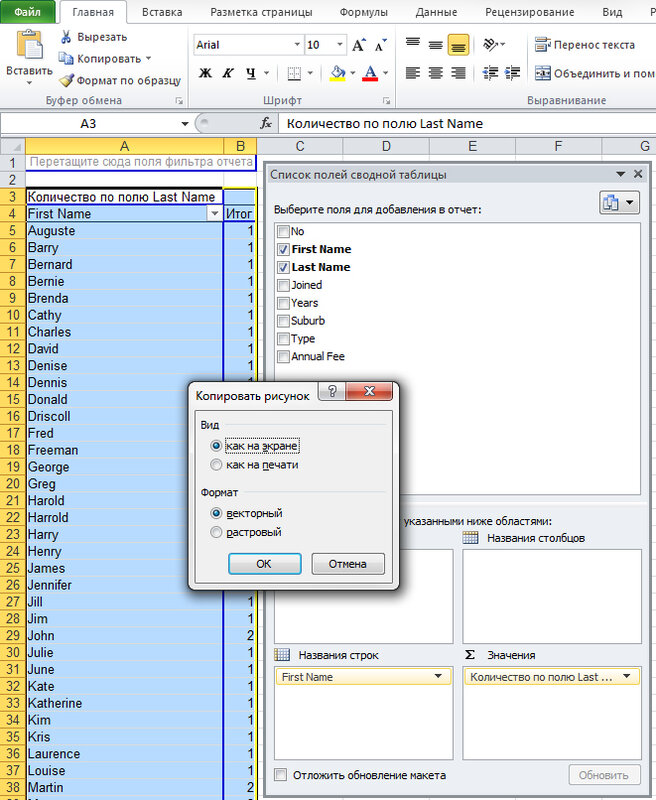
Рис. 4.2. Диалоговое окно копирования рисунка
Наконец, щелкните в любом месте за пределами сводной таблицы и выберите команду Правка → Вставить (Edit → Paste). Вы получите полноцветный форматированный снимок сводной таблицы (рис. 4.3), не потеряв при этом форматирование.
Это может быть очень удобно, особенно если нужно отправлять сводные таблицы другим пользователям по электронной почте. Они получат всю необходимую информацию и соответствующее форматирование, но размер файла будет небольшим, и никто не сможет изменить ваши данные. Вдобавок, другие пользователи смогут увидеть только то, что вы разрешите им увидеть.

Рис. 4.3. Исходная сводная таблица и рисунок со сводной таблицей
Этот метод рисунков можно применить и к диапазону ячеек. Выполните предыдущие шаги или воспользуйтесь малоизвестным инструментом Камера (Camera). Чтобы воспользоваться вторым методом, выберите команду Файл → Настройка (File → Options). В диалоговом окне Параметры Excel щелкните вкладку Настройка ленты (Ribbons), в поле Выбрать команды выберите Команды не на ленте, а в поле Команды (Commands) справа найдите пункт Камера (Camera). Перетащите эту кнопку на панель инструментов. Выделите диапазон ячеек, щелкните кнопку Камера (Camera) и щелкните в любом месте таблицы. Вы получите рисунок диапазона, связанный с исходным диапазоном. Какие бы данные или форматирование вы ни применили к исходному диапазону, они будут автоматически отображены на рисунке этого диапазона.
Читайте также:

